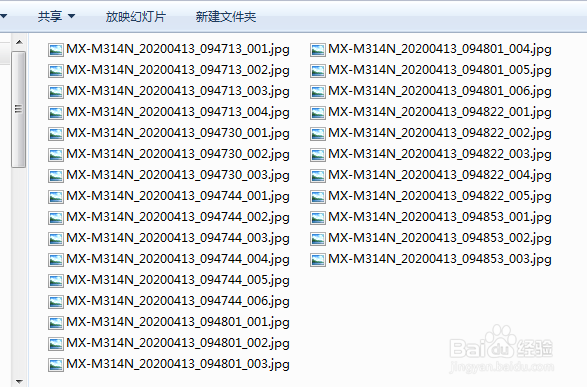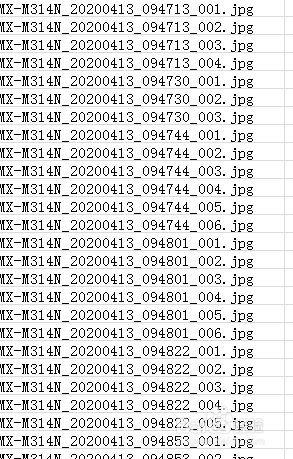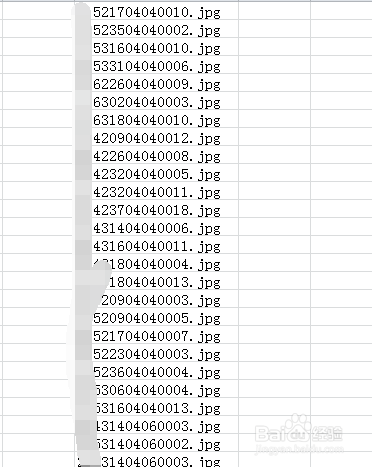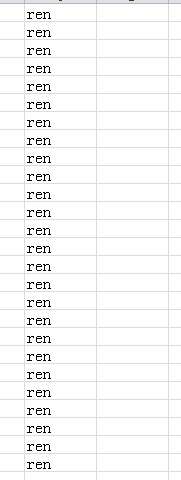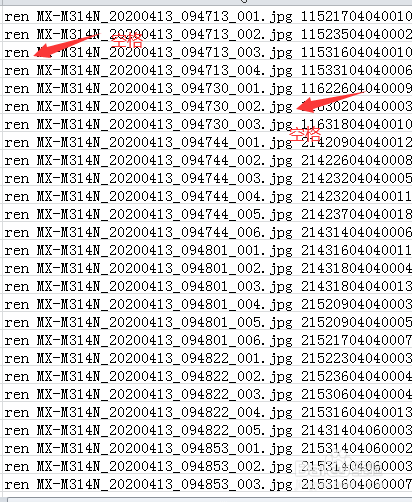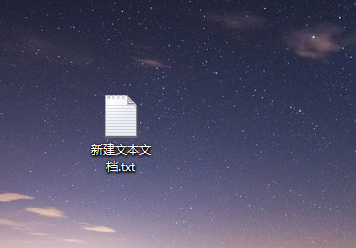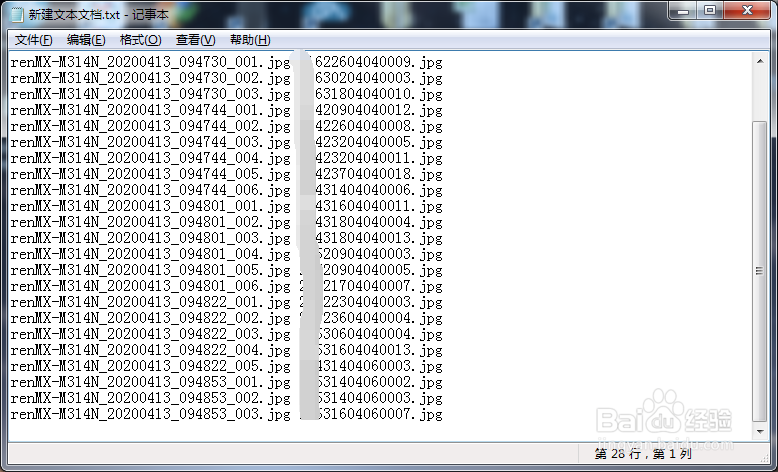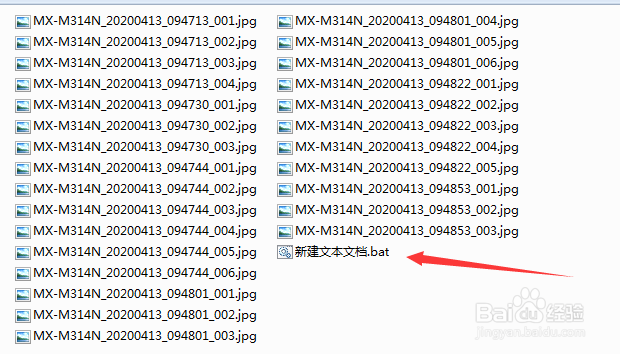怎么批量修改电脑文件名
1、首先,打开需要批量修改文件名的文件夹
2、提取文件文件夹里需要批量修改的文件名,将需要修改的文件名记录在excel表格里
3、在对应的文件名后面,输入对应的修改后的文件名,两个文件名的前后格式要保存一致
4、在excel中再补充两列,一列输入【ren】,一列输入空格
5、输入完成后,将三列数据合并,使用合并符号&,【ren】放在第一项,修改前文件名放在第二项,修改后文件名放在第三项。第一项、第二项、第三项的文件名之间要用空格隔开,然后进行填充。
6、填充完成之后,新建文本文档,将填充后的数据复制到新建的文本文档中。
7、点击保存后,将文本文觇致惯鸹档的后缀【.txt】修改成【.bat】,然后把修改后的文件放入要修改文件名的文件夹中
8、放入之后,鼠标左键双击运行程序,文件名就批量修改完成了。
声明:本网站引用、摘录或转载内容仅供网站访问者交流或参考,不代表本站立场,如存在版权或非法内容,请联系站长删除,联系邮箱:site.kefu@qq.com。
阅读量:59
阅读量:75
阅读量:78
阅读量:47
阅读量:63